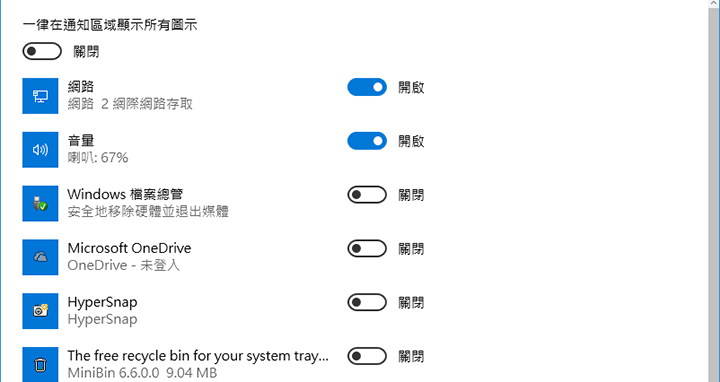
Windows 右下角的通知區域,可以將一些較用不到的系統圖示收到通知區域的區塊中,常用的才直接顯示,而一般我們要設定這些圖示的方法不外乎就是進入自訂通知區域顯示圖示逐一設定,不過其實不需要這麼麻煩,只要用最直覺的方法「拖曳」就可以,來看看是怎麼一回事吧。
Step 1
在開始功能表上點擊【設定】來進入設定畫面。 
Step 2
開啟設定視窗以後,再點擊「系統」進入。

Step 3
在「系統」視窗中,點擊左窗格中【通知與動作】,然後再點擊右窗格中「選取要顯示在工作列的圖示」,就可以編輯想在通知區域中顯示的圖示。

Step 4
此時就可以調整工作列上的圖示顯示狀態,不過這個方式還不夠簡便,我們可以用更直覺的方式達成。

Step 5
其實你可以直接在工作列通知區域上拖曳圖示來調整圖示次序及移除圖示,比起進設定中慢慢調更加快速喔!

八大主題、九十多招進階密技完全公開!揭密你不知道的 Windows 10 超應用!
優化設定自己來,改造 Windows 10 介面更個人化,小技巧讓電腦愈用愈好用。

請注意!留言要自負法律責任,相關案例層出不窮,請慎重發文!